تغییر مقیاس و برش دادن تصویر در وردپرس WordPress :
حالا گزینههایی که در ستون سمت چپ صفحه ویرایش تصاویر هستند رو بررسی میکنیم:
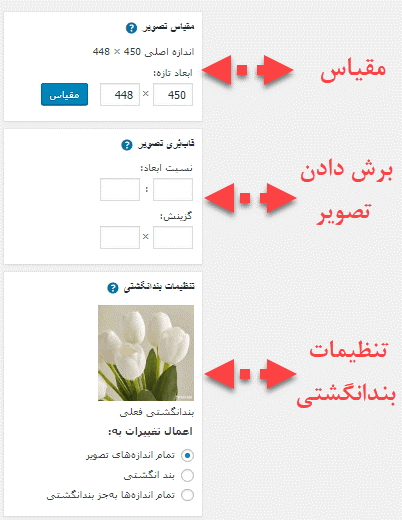
مقیاس تصویر: میتونید از این گزینه برای تغییر مقیاس تصاویربا حفظ نسبتهای اصلی به صورت دستی استفاده کنید، قبل از اینکه یک تصویر را برش دهید از این گزینه استفاده کنید چون ممکنه نتونید نسبت تصاویر رو حفظ کنید.
یادداشت: شما در وردپرس فقط میتونید اندازه مقیاس تصاویر را کوچک کنید امکان افزایش مقیاس تصاویر با افزایش ابعاد آن وجود ندارد.
برش دادن تصویر: این گزینه به شما اجازه میدهد نسبت ابعاد معیینی رو برای تصویر مشخص کنید و بعد از این میتونید بر روی قسمت برش کلیک کنید و اون قسمتی رو که تعیین کردید مشخص کنید.
تنظیمات تصاویر بندانگشتی: در این قسمت شما میتونید مشخص کنید که تغییراتی که انجام دادید بر روی تمامی تصاویر، تصویر بندانگشتی و یا تمامی تصاویر بجز تصویر بندانگشتی اعمال شود. فراموش نکنید که تصویر بند انگشتی کوچکترین تصویریه که توسط وردپرس برای این تصویر ایجاد شده است.
زمانیکه از تغییراتی که انجام داده این راضی هستید فراموش نکنید که روی گزینهی ذخیره ، مقیاس یا بهروزرسانی کلیک کنید تا تغییراتی که انجام دادهاید ثبت شوند.
وردپرس تغییرات شما رو روی تصاویر اعمال میکنه و یک کپی جدید از اون روی سرور شما ثبت میکند.
برای مشاهده ویرایش تصاویر در وردپرس WordPress به لینک زیر مراجعه کنید:
ویرایش تصاویر در وردپرس WordPress
برای آشنایی با بخشهای مختلف ویرایش تصاویر در وردپرس WordPress به لینک زیر مراجعه کنید :
بخشهای مختلف ویرایش تصاویر در وردپرس WordPress
برای آشنایی با تغییر مقیاس و برش دادن تصویر در وردپرس WordPress به لینک زیر مزاجعه کنید :